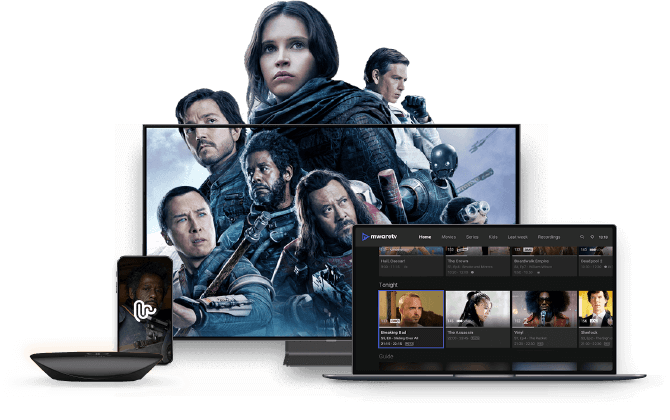Een IPTV M3U Bestand Maken vanaf een URL
Hieronder lees je hoe je een IPTV M3U-bestand maakt met de URL die jouw IPTV-provider aanbiedt.Voordat je het M3U-bestand kunt bewerken, moet je de lange M3U URL-link van je provider verkrijgen. Plak deze vervolgens in een webbrowser op je laptop of pc om het bestand te downloaden. Het gedownloade bestand ziet er als volgt uit:Houd er rekening mee dat er een leeg pictogram kan verschijnen als je VLC Media Player niet hebt geïnstalleerd. Geen probleem, klik met de rechtermuisknop op het M3U-afspeellijstbestand en kies 'Openen met Notepad'.Wanneer je het M3U-afspeellijstbestand in Notepad opent, zie je veel tekstregels.Elke kanaal vertegenwoordigt twee regels. Regel 1 ziet er als volgt uit:#EXTM3U:-1 tvg-id="" tvg-name="kanaalnaam" en meer informatie. De tweede regel voor dat kanaal bevat het serveradres, poortnummer, jouw gebruikersnaam en wachtwoord, bijvoorbeeld:http://serverurl.com:80/mikeb/mikeyb345/15670Zorg ervoor dat regel 2 direct onder regel 1 komt te staan, met de kanaalnaam. Je lijnen kunnen iets anders zijn, afhankelijk van je IPTV-provider, maar ze zullen over het algemeen erg vergelijkbaar zijn.Kanalen Verwijderen uit de IPTV Afspeellijst
Nu je weet hoe je de afspeellijst opent en de lijnen leest, is het tijd om ongewilde lijnen te verwijderen zodat je het precies zoals je wilt hebt voordat je het M3U-bestand uploadt naar你的 IPTV-apparaat.Ga door het bestand en verwijder de kanaalnamen die je niet wilt, inclusief regel 2 die direct onder de kanaalnaam staat.Nadat je alle onnodige kanalen hebt verwijderd, moet je de M3U-afspeellijst opslaan. Volg de onderstaande stappen om corruptie van het bestand te voorkomen.Controleer vóór het opslaan of deze regel boven aan je afspeellijst staat:#EXTM3UAls je deze regel niet ziet, voeg deze dan toe.